
MX Snapshot: Hur skapar jag en personlig och installerbar MX Linux Respin?
För många av oss som brinner för Linux-världen, inte bara är det nödvändigt att använda det, men vi är många gånger på jakt efter en GNU / Linux-distribution perfekt eller letar efter ett sätt att skapa det, antingen från grunden med metoder av typen LFS (Linux från grunden) eller på grundval av en annan stor och solid distribution, såsom, Debian, Ubuntu, Fedora och Arch.
Visst kräver detta vanligtvis djup kunskap och användningen av specialiserade programvaruverktyg, som inte alla vanliga och genomsnittliga datoranvändare (kontor / administrativ) vanligtvis har. Men den MX Linux-distribution, som vi pratar om ofta, har en användbar, enkel och effektiv applikation MX-ögonblicksbild, som tillåter praktiskt taget alla Linux-användare att skapa sina egna personliga, installerbara MX Linux Respin.

MX-19.3: MX Linux, DistroWatch Distro # 1 har uppdaterats
Förstås av respin, En startbar (live) och installerbar ISO-avbildning som kan användas som återställningspunkt, lagringsmedium och / eller GNU / Linux omfördelningsbar distribution bland andra. Därför är detta verktyg ett modernt och effektivt substitut för gamla, till exempel «Remastersys y Systemback», men det fungerar bara på din Native distroDvs MXLinux.
Dessutom, MX Linux innehåller för närvarande även ett annat programverktyg som heter «MX Live USB Maker (Creador de USB Vivo MX)» vars syfte är att spela in «Imagen ISO» genereras från nuvarande, anpassade och optimerade operativsystem för Usuario Linux över en «Unidad USB».
För att utöka all denna information på MX Linux och dess verktyg, vi inbjuder dig att klicka på följande länk och / eller läsa våra tidigare relaterade publikationer:

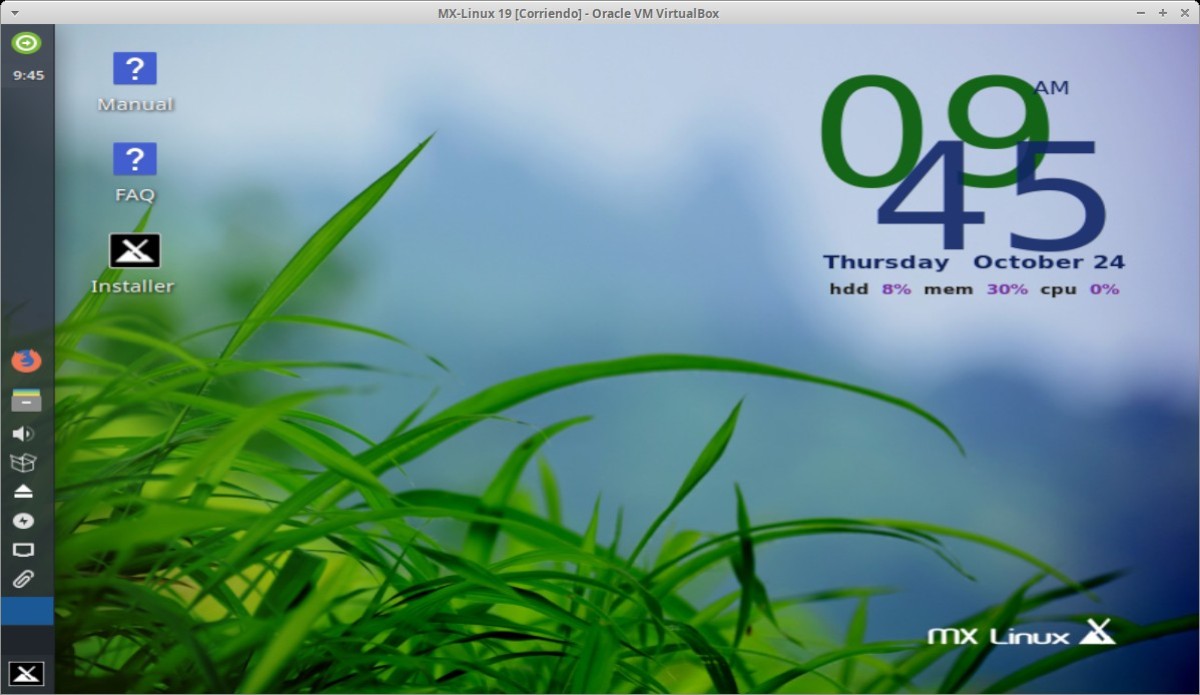
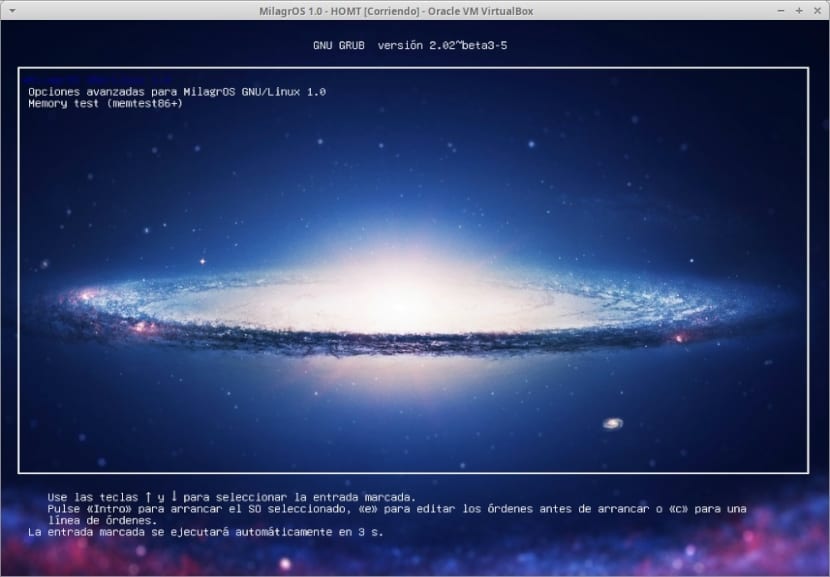
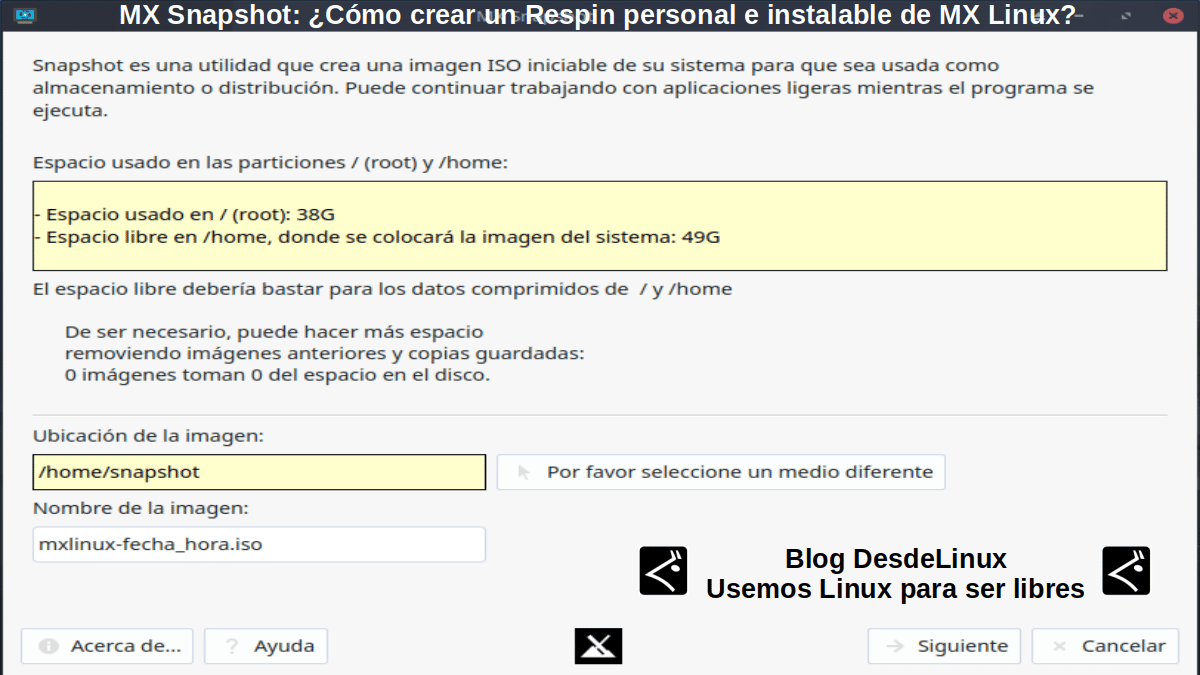
MX Snapshot: Snapshot Tool
Tidigare steg och rekommendationer innan du använder MX Snapshot
Stegen som beskrivs och rekommenderas nedan är för a MX Linux-användare efter installera, konfigurera, optimera och anpassa su MX Linux Distro du kan skapa en respin som tillåter bland annat snabbt återställa detsamma i alla situationer som motiverar det, undviker att använda original Distro från grunden och måste börja om från början. Eller om du vill dela ditt Respin med andra, oavsett anledning, som att skapa en gemenskap runt honom.
Föregående steg
- Ta bort allt onödigt manuellt: Jag lämnade bara i de befintliga mapparna på sökvägen «/ hem / ...», de personliga eller egna filerna som jag vill spara och / eller dela med andra. Kom ihåg att ju färre filer ingår, desto mindre blir den genererade ISO. Detsamma gäller applikationer, det vill säga ju färre applikationer som ingår eller ju mindre de är, desto bättre är det att bevara en rimlig ISO-storlek för nedladdning och användning på små USB-minnen.
- Radera automatiskt allt det överskottet: För detta ändamål är användningen av följande MX Linux-applikationer och andra externa applikationer idealisk: MX Cleanup (MX Cleaning) och BleachBit. Använd båda helst vid maximal rengöringskapacitet, och den senare båda i ditt normala användarläge som "root".
Rekommendationer
- Inaktivera / inaktivera alla dessa onödiga tjänster: För detta ändamål är användningen av följande MX Linux-applikationer och andra externa applikationer idealisk: Den ursprungliga applikationen "Session and Start" i "Configuration Menu" för XFCE och den externa applikationen Stacer i dess alternativ "Services" . Dessutom tillåter Stacer oss att utföra en utmärkt felsökning av loggfilerna (* .log) i "System Cleanup" -alternativet.
- Spara användarinställningar och anpassningar: Om du vill bevara och ärva delar av eller allt som har gjorts i MX Linux-användaren som skapats för de nya användarna som ska skapas i Respin, måste nödvändiga mappar och filer placeras i sökvägen «/ home / myuser / »inom sökvägen« / etc / skel ». Till exempel:
Mappar:
- .cache
- .config
- .lokal
Alla andra som du anser vara nödvändiga, till exempel: .conky, .fluxbox, .kde, bland andra.
register:
- .bash_history
- .bashrc
- .ansikte
- .profil
Alla andra som du anser nödvändiga, till exempel: .wbar, .xinitrc, .xscreensaver, bland andra.
Hur använder jag MX Snapshot?
Tillämpa MX-ögonblicksbild det är verkligen väldigt enkelt. När den väl öppnats (körs) indikerar den följande på sin första skärm, som kan ses i den omedelbara övre bilden:
- Utrymme i / (root): För att visa hur mycket utrymme som tas upp i hela operativsystemet för att komprimera.
- Fritt utrymme i / hem: För att visa när ledigt utrymme är tillgängligt på OS Home
- Bildplats: För att visa standardvägen och / eller ange din egen, var ISO skapas.
- Bildnamn: För att visa standardnamnet och / eller ange ditt eget för att ISO ska skapas.
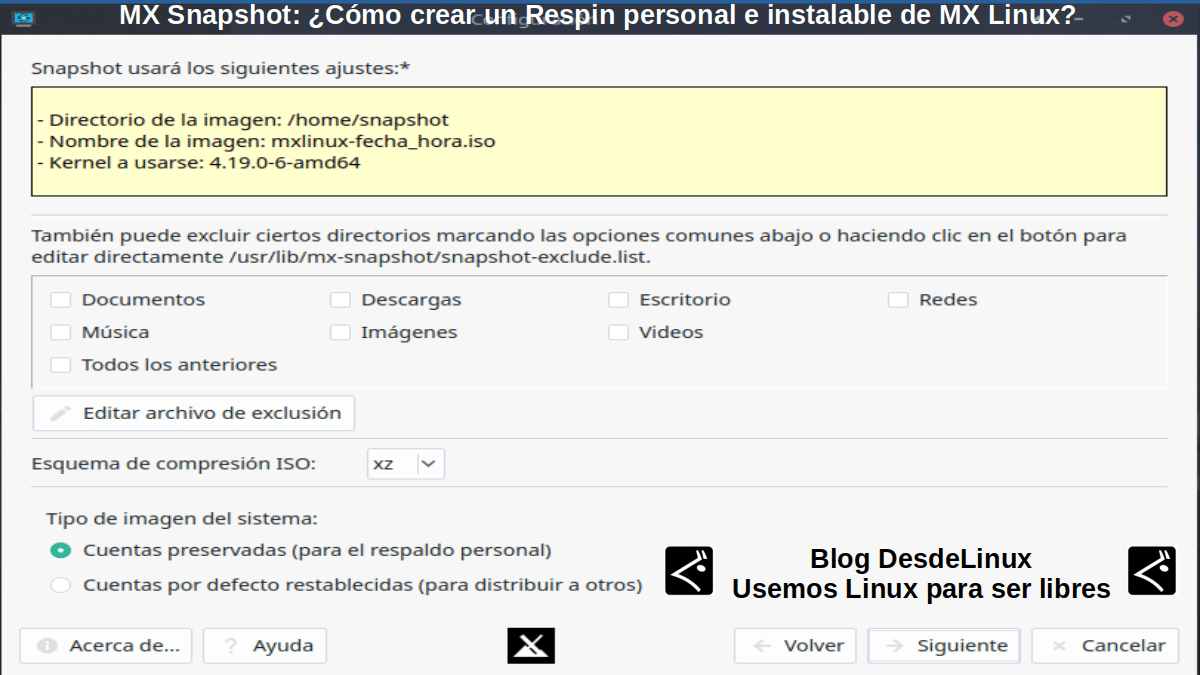
På nästa skärm, som kan ses i den omedelbara övre bilden, är det tillåtet att ange vilka mappar för den skapade användaren som inte vill säkerhetskopieras, om alternativet är valt «Konton bevarade (för personlig säkerhetskopiering). Med det här alternativet kan den skapade användaren förbli inspelad och tillgänglig i respin båda i läge «En vivo» (live) som vid installation av samma.
Om alternativet är valt "Standardkonton återställs (att distribuera till andra)", inget användarkonto kommer att sparas (kopieras) och som standard återställer detta alternativ lösenorden för "Demo" y "Rot" till de som ingår som standard i MX Linux.
Dessutom, MX-ögonblicksbild erbjuder följande komprimeringsscheman: lz4, lzo, gzip och xz, den senare är den mest effektiva vid komprimering av filerna som ska infogas i ISO.
För resten, genom att trycka på «Nästa» -knapp ISO skapas och vi kan bränna den till en DVD eller USB med MX Live USB Maker från MX Linuxen Balena Etcher, Rosa bildförfattare, Ventoy eller kommando "dd" från alla andra GNU / Linux-distributioneller använder Rufus från Windows.
anteckning: Om du vill redigera (anpassa) alternativen för startmeny (start) i det nya Respin måste filen redigeras redigera filen mx-snapshot.conf vad är på rutten "/etc" och lägg till alternativet "edit_boot_menu" en "Och det är". Detta innebär att det alltid kommer att finnas ett redigeringsfönster för fil «isolinux.cfg» där vi kan redigera dem, så att när Respin startar, till exempel, kommer det nya namnet på vår anpassade Respin ut, istället för, "MX Linux" som kommer som standard.
Om du vill veta mer om MX Linux Respin klicka på följande länkar:
- MX Linux Forum - MX Desktop Respins (List)
- MX 19.2 Base Personal Edition Respin
- Sourceforge - Community Respins
Och här, för att lära dig mer om a Inofficiell MX Linux Respin kallade Mirakel, ett projekt som ersatte ett tidigare kallat Gruvarbetare baserat på ubuntu 18.04 med System tillbaka.

Slutsats
Vi hoppas det här "hjälpsamma lilla inlägg" om det inbyggda verktyget MX Linux samtal «MX Snapshot», vilket är ett utmärkt programverktyg som gör det möjligt att skapa en personlig och installerbar MX Linux Respin, det vill säga en startbar ISO-avbildning (live) som kan användas som återställningspunkt, lagringsmedium och / eller distribution; är av stort intresse och nytta, för hela «Comunidad de Software Libre y Código Abierto» och med stort bidrag till spridningen av det underbara, gigantiska och växande ekosystemet för applikationer av «GNU/Linux».
Och för mer information, tveka inte att besöka någon Online-bibliotek som OpenLibra y jedit att läsa böcker (PDF-filer) om detta ämne eller andra kunskapsområden. För nu, om du gillade det här «publicación», sluta inte dela det med andra, i din Favoritwebbplatser, kanaler, grupper eller grupper av sociala nätverk, helst gratis och öppet som Mastodon, eller säker och privat liknande Telegram.
Jag menar, jag kan inte skapa bilder av någon Linux-distro installerad på min dator?
Hälsningar, RocoElWuero. Nej, det här verktyget är inbyggt i MX Linux och har inte byggts för att fungera på andra Distros. Vilket, om det är gjort, skulle vara fenomenalt på grund av dess utmärkta funktionalitet och funktionalitet.
Hej människor,
habe das mit dem Schnappschuß schon begriffen und schon einige erstellt, was auch wunderbar functioniert hat unter mx18.3 konnte ich die ISO Datei auch prima auf eine other Festplatte installieren ohne das es Probleme gab, —- Aber unter MX 19.3 kann ich zwar auch e Schnappschuß erstellen und erhallte dann auch eine funtionierende ISO Datei die auch startet und bis zu einem Punkt abläuft, wo mich das Installprogramm nach Loginname und Passwort fragt, was ich auch eingebe und dann erscheint ein Dollerzeichen $, ich dann die ich Installation geht ab diesen Punkt nicht weiter ... aber wie gesagt nur bei mx19.3 bei
mx 18.3 lauft alles bis zum Destoppbildschirm weiter dann erscheint das Install brogramm und ich kann es auf Festplatte installieren - bei mx 19.3 geht das nicht hat nicht einmal geklappt was soll ich da beim Dollerzeichen eingeben ??? Bitte helft mir ich find MX Linux einfach toll. Danke
Grüße, Ronald. Ich habe is nicht ganz verstanden. Ich habe jedoch mein eigenes Respin (live und installierbarer Snapshot) av MX Linux 19.3, kallad MilagrOS, och dess funktionella problem. Ich weiß nicht genau, var Ihr Problem ist, aber ich kann mir vorstellen, dass, wenn Ihr Respin Sie irgendwann nach einem Kennwort fragt, es das Standardkennwort sein sollte, in MX Linux, das, glaube ich, «demo» oder «root» ist, andernfalls sollte es das sein, das Sie dem Benutzer zugewiesen haben, der vor dem Respin angelegt wurde. Ich weiß nicht, ob is nützlich sein wird, aber dies ist die URL meines Respins, falls Sie is erforschen und sehen möchten, wie is nützlich sein kann: https://proyectotictac.com/distros/
Hälsningar, Ronald. Jag förstod inte så bra. Jag har dock mitt eget respin (live och installerbar ögonblicksbild) av MX Linux 19.3, som heter MilagrOS och det fungerar för mig utan problem. Jag skulle inte veta exakt vad problemet är, men jag föreställer mig att om någon gång din respin ber dig om ett lösenord, så borde det vara det som kommer som standard i MX Linux, som jag tycker är "demo" eller " root ", om inte, bör det vara den du har tilldelat användaren som skapats innan respin. Jag vet inte om det kommer att vara användbart för dig, men det här är min respins webbadress om du vill utforska det och se hur det kan vara användbart: https://proyectotictac.com/distros/